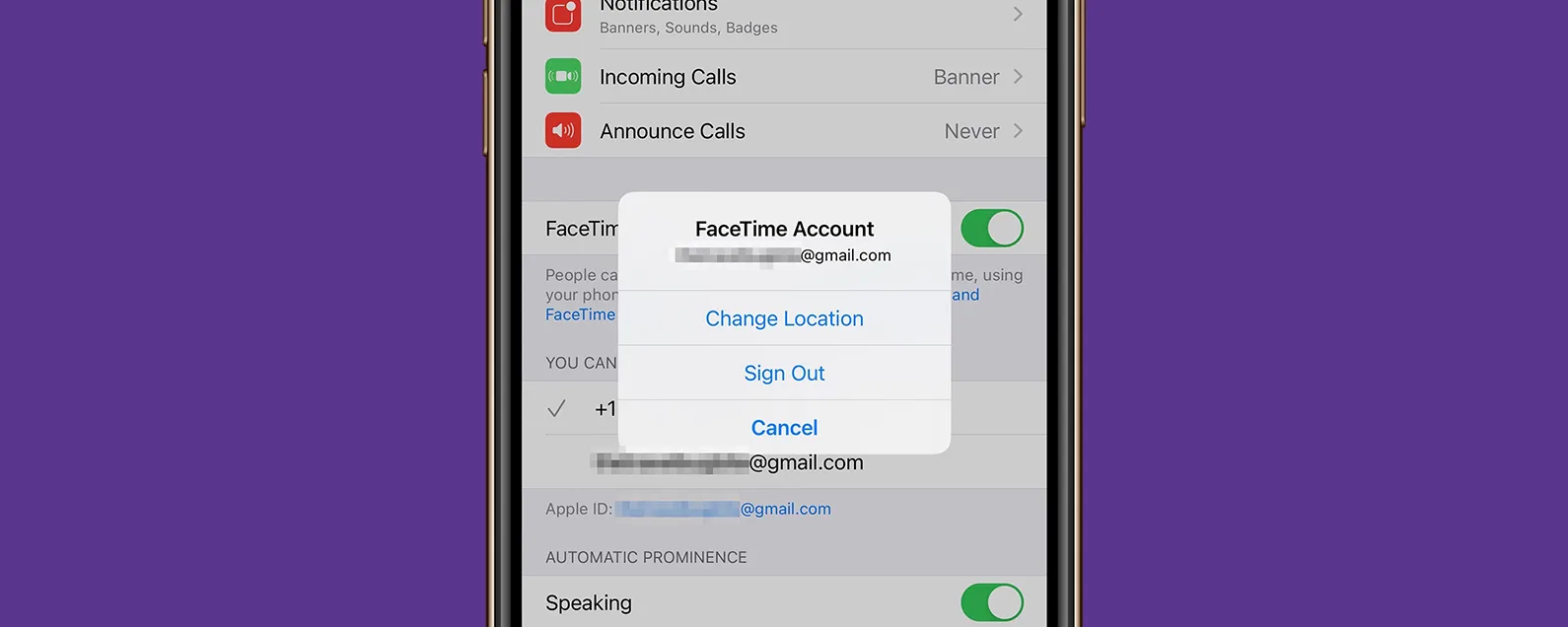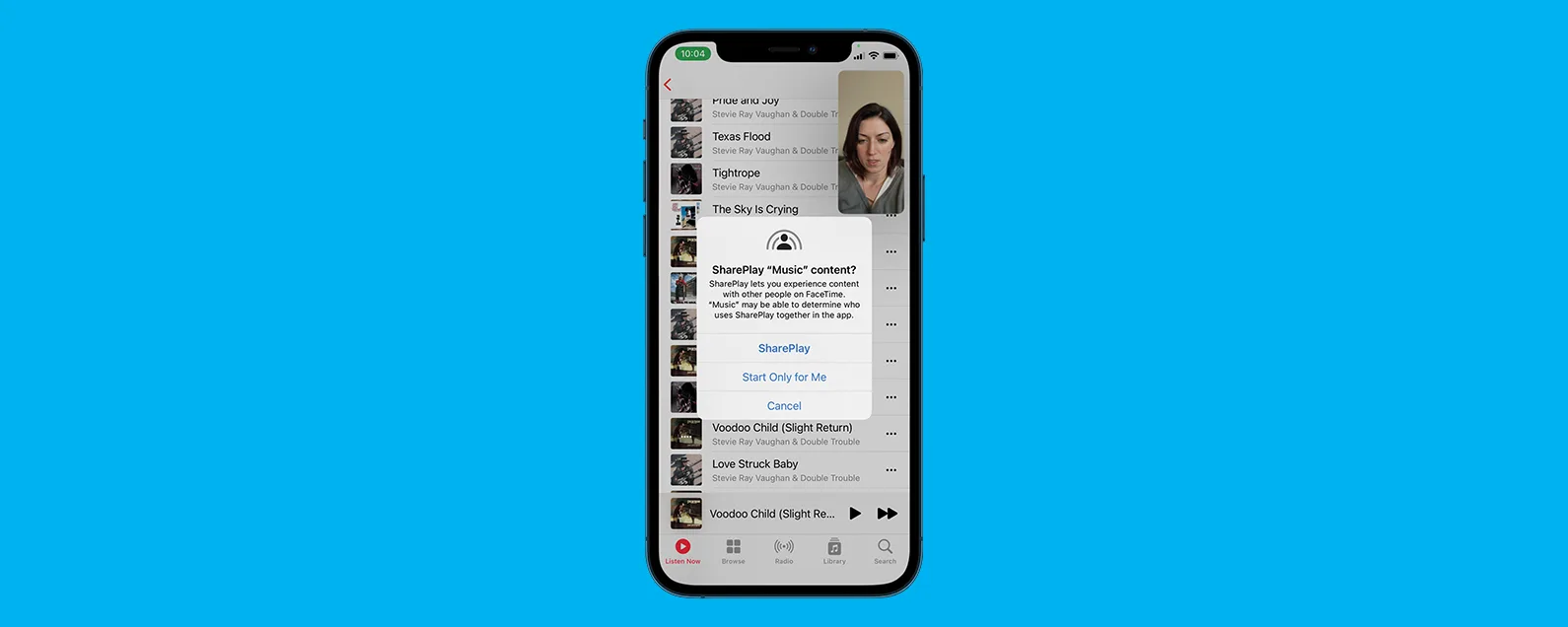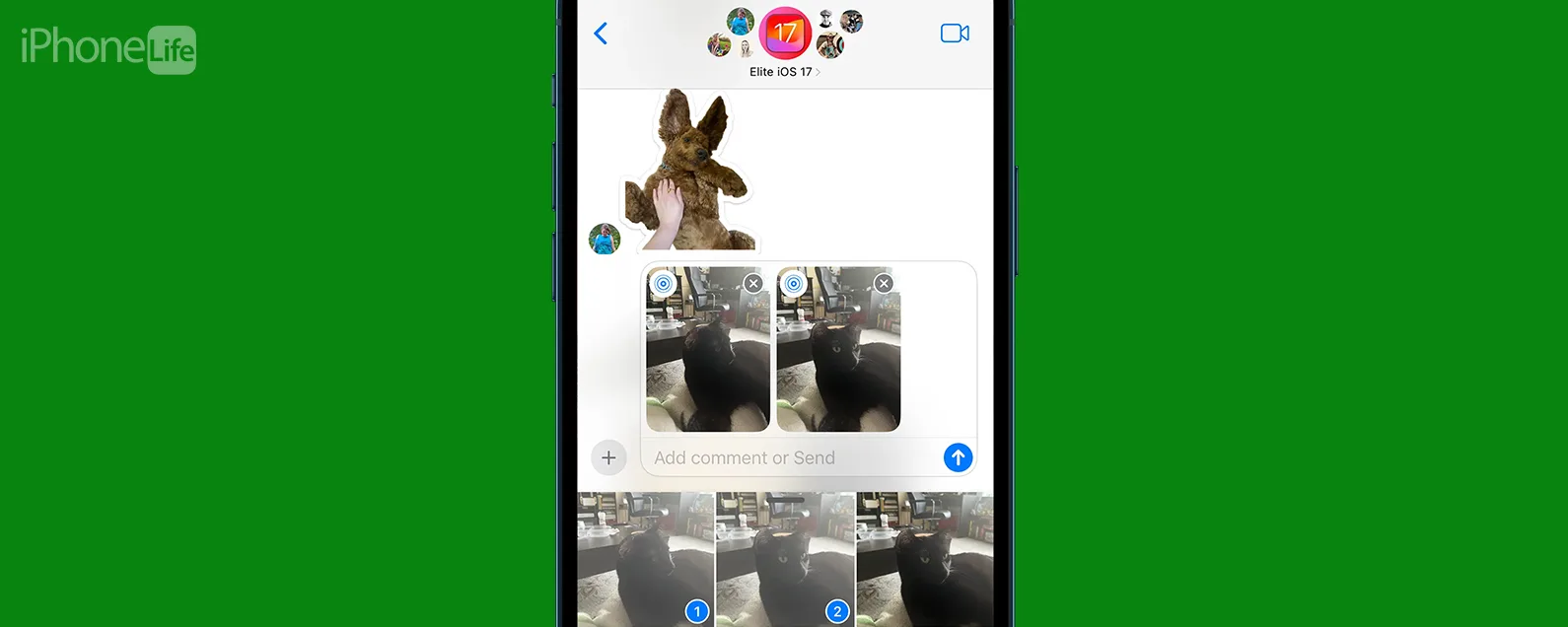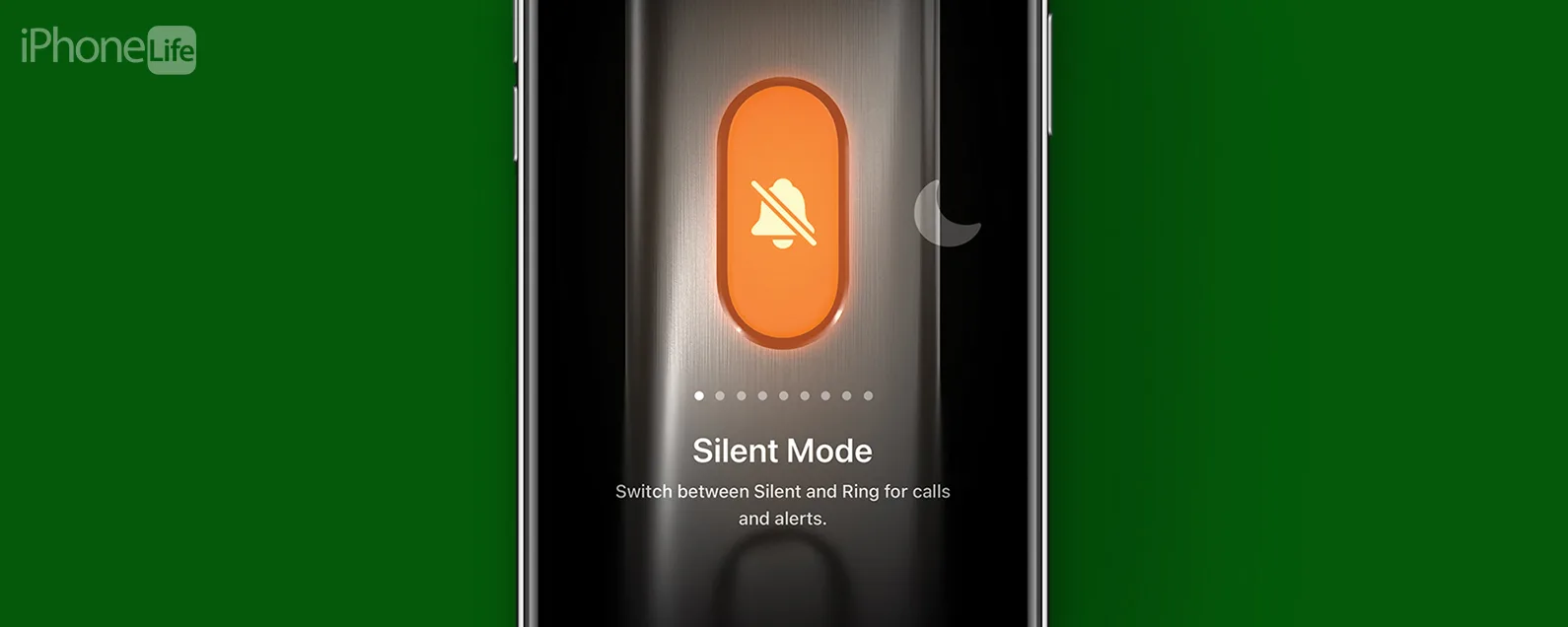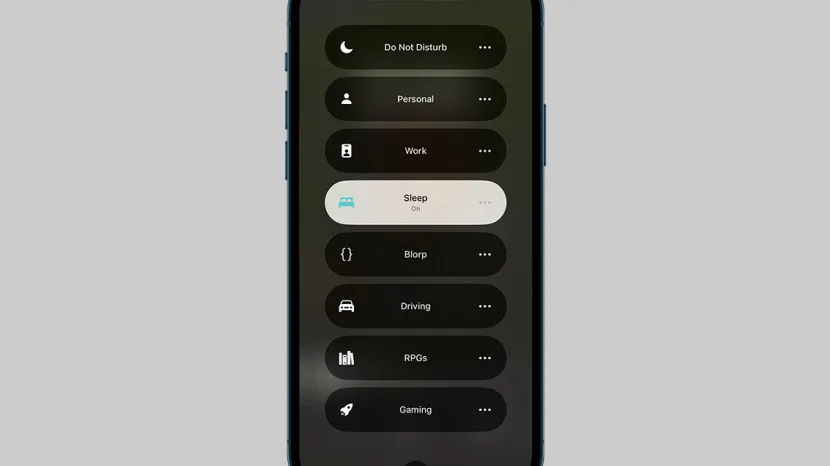
iPhone 常亮顯示是 iPhone 14 Pro 和 iPhone 14 Pro Max 的新功能。此設定會在鎖定螢幕上顯示有用的信息,同時使其保持暗淡,但您可能已經註意到,充電時它會保持令人煩惱的明亮狀態。如果這個問題困擾您,我們將向您展示如何透過啟用睡眠專注模式來處理它!
如何在無線充電時調暗 iPhone 14 Pro 並保持常亮顯示
常亮顯示使用低功耗模式來限制功耗,同時仍在鎖定螢幕上顯示有用的信息。然而,您會注意到,充電時螢幕可能仍然比您想要的更亮,尤其是當您想睡覺時。幸運的是,即使使用“常亮顯示”,您也可以透過使用“睡眠焦點”模式使 iPhone 14 Pro 或 Pro Max 變暗,我們將向您展示如何操作。有關此有用功能的更多信息,請查看我們關於如何使用焦點模式的一般指南,並務必註冊我們的免費每日提示電子報有關常亮顯示等新功能的詳細資訊。
當然,如果您發現常亮顯示根本不值得您麻煩,另一個選擇是簡單地完全禁用常亮顯示,我們將在文章末尾向您展示在哪裡可以將其關閉。

發現 iPhone 的隱藏功能
獲取每日提示(帶有螢幕截圖和清晰的說明),以便您每天只需一分鐘即可掌握您的 iPhone。
- 如果您想在手機充電時暫時調暗螢幕,請先從螢幕右上角向中心滑動。這將打開控制中心幾乎可以在任何螢幕上完成,包括鎖定螢幕。

- 在控制中心,有一個按鈕標記為重點。點擊它可開啟焦點選項選單。

- 預設聚焦模式之一簡稱睡覺。點擊它可以調暗螢幕並設定其他選項,以防止您在休息時受到干擾。

- 當您完成並準備關閉 Sleep Focus 時,您可以點擊睡覺在鎖定螢幕的底部。這將再次打開“焦點模式”選單,您可以在其中點擊突出顯示的“睡眠焦點”將其關閉。

當您的「睡眠焦點」打開時,您的螢幕應該會比平常更暗,這可能會調暗到足以讓您舒適地睡眠。如果沒有,請繼續閱讀以了解如何完全關閉常亮顯示。
如何停用常亮顯示
睡眠焦點不足以讓您在晚上入睡?幸運的是,您可以完全停用永遠在線。方法如下:
- 如果您想簡單地停用常亮顯示,則可以在設定 應用程式。

- 在「設定」中,找到並點選顯示與亮度選項。

- 在這裡你會發現一個標記為的切換開關永遠在線。預設情況下,此功能將啟用(綠色),但您可以點擊它將其關閉(灰色)。

此後,iPhone 14 Pro 或 iPhone 14 Pro Max 的常亮顯示功能將會停用。如果您決定再次使用它,您可以隨時從相同的設定重新開啟它。如果你不想完全禁用它,你可以了解一下如何關閉常亮顯示對於特定的對焦模式。接下來學習如何轉動Apple Watch 上的恆亮顯示斷斷續續。您也可以了解當您iPhone 鎖定螢幕時鐘變暗。